-
win7无法访问u盘解决办法
- 2016-10-27 15:00:04 来源:windows10系统之家 作者:爱win10
u盘这个可爱的小家伙对我们的工作和生活提供非常大的帮助,但最近就有网友遇到了win7无法访问u盘的尴尬情况。不过网友们都不用担心,windows之家小编早就把win7无法访问u盘解决办法给网友们准备好了。下面就是win7无法访问u盘解决办法了。
我们在桌面的计算机上单击鼠标右键,然后选择属性!
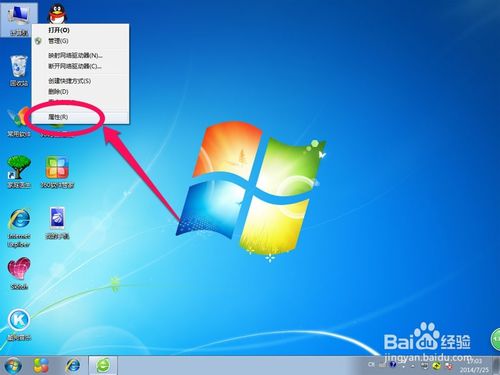
win7无法访问u盘解决办法图一
在出现的系统属性窗口中,我们单击设备管理器!
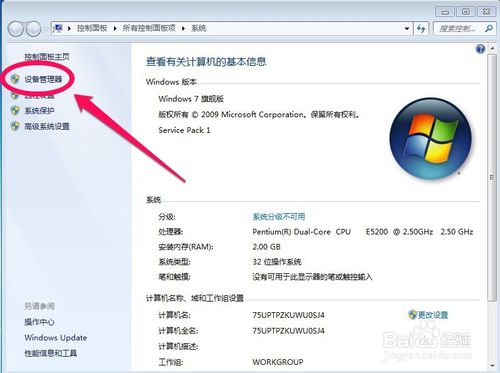
win7无法访问u盘解决办法图二
设备管理器窗口中,我们找到通用串行总线控制器打开!
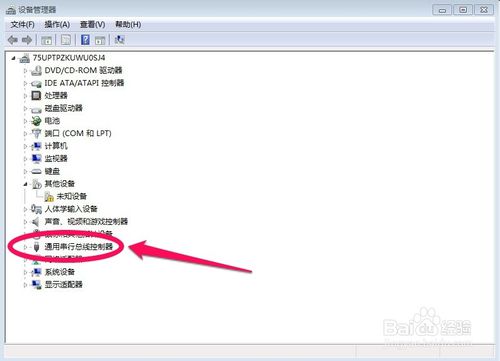
win7无法访问u盘解决办法图三

win7无法访问u盘解决办法图四
小编的电脑有5个可用的usb接口,但是我们要注意关闭usb接口的时候,不要关闭我们鼠标的接口,否则您的鼠标将无法使用!如何查看哪个接口上连接的是鼠标呢?我们可以在usb root hub上双击鼠标,在出现的窗口中我们打开电源!在连接的设备中可以看到您的鼠标使用了这个USB接口!
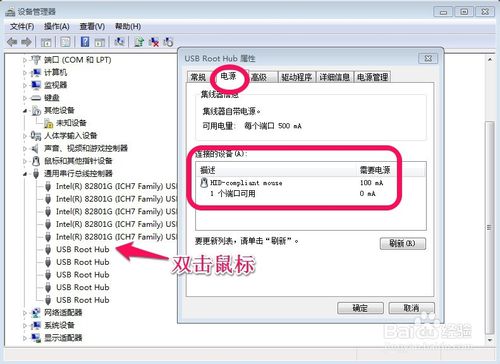
win7无法访问u盘解决办法图五
我们不要关闭鼠标的USB接口,其它USB接口在确认没有连接设备的时候我们都可以关闭!我们在确定要关闭的usb接口上,单击鼠标右键,然后选择禁用!
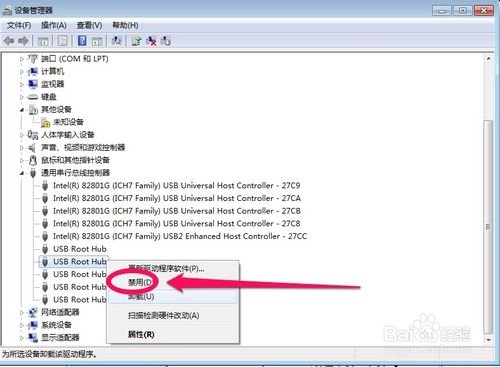
win7无法访问u盘解决办法图六
这样别人就无法再自己的电脑上使用U盘了,自己使用的时候,我们可以在usb root hub 上单击鼠标右键,然后启用即可!我们就可以正常的使用我们的U盘了,不会重装系统的网友可以参考怎样重装系统win7教程。
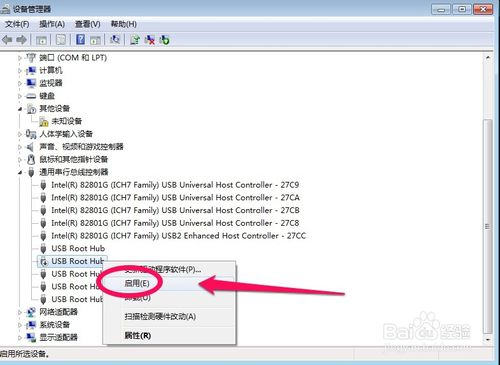
win7无法访问u盘解决办法图七
综上所述的全部内容就是windows之家小编为网友们带来的win7无法访问u盘解决办法了,网友们以后遇到u盘无法访问的情况,就用上面的教程来解决吧。小编给网友们提供的教程都是非常有效非常好用的。无效全额退款哟。o(* ̄▽ ̄*)o!
猜您喜欢
- 深度技术Ghost win7 sp1系统装机版64..2017-05-17
- Win7笔记本充电显示电源已接通未充电..2015-04-17
- 360云盘的作用和下载方式2020-11-04
- 小编告诉你win7桌面小工具不见了怎么..2017-10-17
- xp系统重装软件哪个好2016-09-24
- 电脑本地连接受限制或无连接,小编告诉..2018-02-05
相关推荐
- 电脑如何重装系统win7旗舰版.. 2019-06-14
- msdn激活的windows7怎么下载 2023-04-26
- 一键重装系统安装引导失败图文教程.. 2017-04-03
- 电脑公司xp sp4最新下载 2017-03-14
- win7是深度好还是雨林木风好呢.. 2016-09-02
- xp系统一键安装就用系统之家一键重装.. 2015-06-01





 系统之家一键重装
系统之家一键重装
 小白重装win10
小白重装win10
 SuperCopier v4.0.1.1 官方版 (文件拷贝传输工具)
SuperCopier v4.0.1.1 官方版 (文件拷贝传输工具)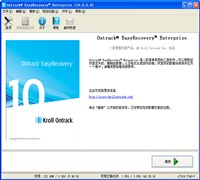 硬盘数据恢复软件免费版
硬盘数据恢复软件免费版 萝卜家园ghost win8 32位专业版下载v201708
萝卜家园ghost win8 32位专业版下载v201708 雨林木风Win8 32位专业版系统下载 v1906
雨林木风Win8 32位专业版系统下载 v1906 火猴浏览器PC版 v3.0.0.0官方版
火猴浏览器PC版 v3.0.0.0官方版 飞腾浏览器(FlyIe) 经典绿色版
飞腾浏览器(FlyIe) 经典绿色版 新萝卜家园Wi
新萝卜家园Wi 喜欢问免积分
喜欢问免积分 新萝卜家园Wi
新萝卜家园Wi 寰宇游戏浏览
寰宇游戏浏览 QQ终极查好友
QQ终极查好友 AntiSpy v1.9
AntiSpy v1.9 最新可牛影像
最新可牛影像 神话安全浏览
神话安全浏览 IDM v6.17 Bu
IDM v6.17 Bu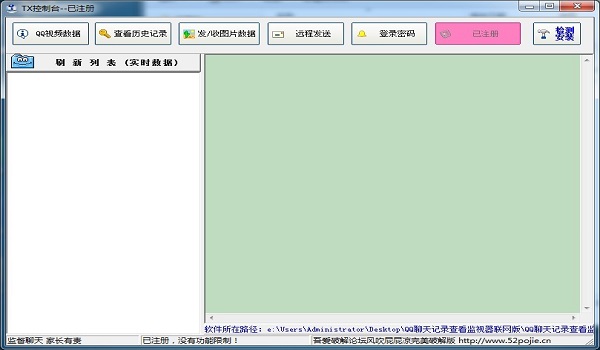 QQ聊天查看器
QQ聊天查看器 系统之家win1
系统之家win1 粤公网安备 44130202001061号
粤公网安备 44130202001061号